
服务器管理器 中文
一、
什么是 服务器 管理器?
服务器管理器(Server Manager)是 Windows Server 操作系统中的一个核心 管理工具 ,用于集中管理和监控服务器角色、功能、资源和性能,它提供了一个图形用户界面(GUI),使管理员能够轻松地进行服务器配置和管理任务。
服务器管理器的作用
集中管理 :通过统一的界面管理服务器上的所有角色和功能。
简化管理任务 :快速添加、删除和配置服务器角色和功能。
实时监控 :提供实时监控功能,帮助管理员及时发现和解决问题。
服务器管理器的版本差异
Windows Server 2008 :首次引入服务器管理器,功能相对简单。
Windows Server 2012及更高版本 :进行了重大改进,界面更加现代化,功能更加强大,支持远程多服务器管理。
二、安装与启动
安装服务器管理器
服务器管理器通常是Windows Server操作系统的核心组件,默认情况下已经安装,如果未安装,可以通过以下步骤进行安装:
1、打开“服务器管理器”。
2、点击“管理” -> “添加角色和功能”。
3、选择“基于角色或基于功能的安装”,然后按照向导完成安装。
启动服务器管理器
点击“开始”菜单,展开“所有应用” -> “管理工具”,找到并点击“服务器管理器”。
或者在任务栏中右键点击“服务器管理器”图标,选择“启动服务器管理器”。
三、界面介绍
仪表板
仪表板提供了服务器状态的概览,包括服务器状态、角色和功能状态、事件和性能警报等。
本地服务器
显示本地服务器的配置信息,例如计算机名、操作系统版本、域信息、网络配置和硬件信息等。
所有服务器
列出所有已添加到服务器管理器中的服务器,包括服务器名称、状态、操作系统版本和域信息等。
文件和存储服务
管理文件服务器和存储资源,如文件共享、卷管理和iSCSI目标等。
角色和功能
用于添加、删除和配置服务器角色和功能,例如Web服务器(IIS)、DNS服务器、DHCP服务器和Active Directory域服务等。
四、服务器角色管理
添加角色和功能
角色与功能的区别 :角色是指服务器在网络中的主要功能,如Web服务器;功能是指支持角色的附加组件,如.NET Framework。
添加步骤 :打开“服务器管理器”,点击“管理” -> “添加角色和功能”,选择“基于角色或基于功能的安装”,选择目标服务器,勾选要添加的角色和功能,根据需要配置角色和功能,确认安装选择。
删除角色和功能
打开“服务器管理器”,点击“管理” -> “删除角色和功能”。
选择目标服务器,取消勾选要删除的角色和功能,确认删除选择。
配置角色和功能
打开“服务器管理器”,点击“角色和功能”,选择要配置的角色或功能。
点击“任务” -> “高级设置”或“属性”,根据需要进行配置。
五、服务器组管理
创建服务器组
打开“服务器管理器”,点击“管理” -> “创建服务器组”。
输入服务器组名称和描述,添加服务器到服务器组,点击“确定”。
管理服务器组
打开“服务器管理器”,在“所有服务器”页面中选择要管理的服务器组。
对服务器组中的服务器执行管理任务,如添加角色和功能、配置设置等。
六、服务器状态与性能监控
服务器状态监控
事件查看器 :打开“服务器管理器”,点击“工具” -> “事件查看器”,查看系统日志、应用程序日志和安全日志等。
服务管理 :打开“服务器管理器”,点击“工具” -> “服务”,启动、停止、重启服务,或更改服务启动类型。
服务器性能监控
性能监视器 :打开“服务器管理器”,点击“工具” -> “性能监视器”,添加性能计数器,如cpu使用率、内存使用率和磁盘I/O等。
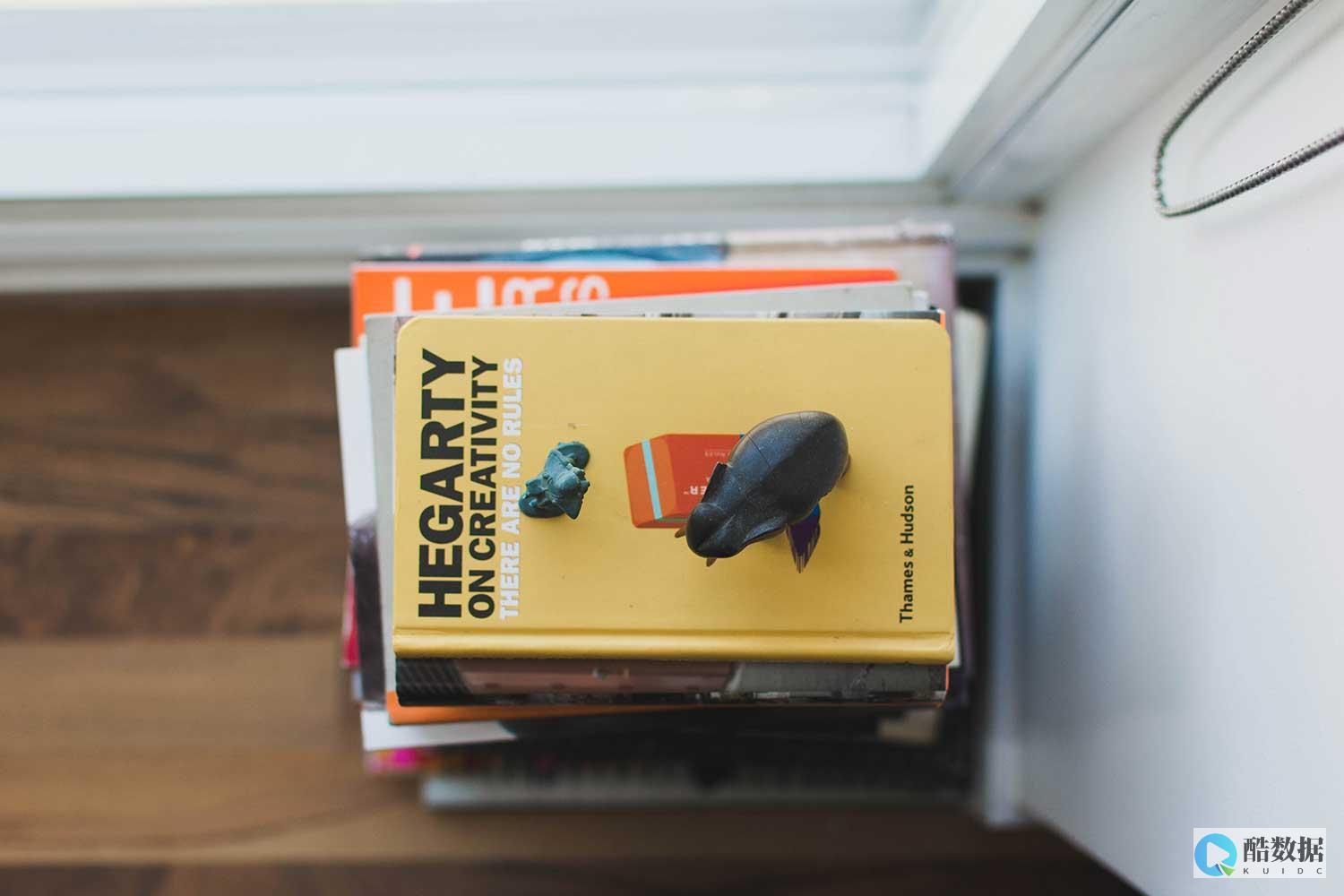 资源管理器
:打开“服务器管理器”,点击“工具” -> “资源管理器”,查看资源使用情况,如CPU、内存、磁盘和网络等。
资源管理器
:打开“服务器管理器”,点击“工具” -> “资源管理器”,查看资源使用情况,如CPU、内存、磁盘和网络等。
七、远程管理
启用远程管理
打开“服务器管理器”,点击“管理” -> “添加角色和功能”。
选择“远程服务器管理工具”,选择要安装的远程管理工具,确认安装选择。
使用服务器管理器进行远程管理
打开“服务器管理器”,点击“管理” -> “添加服务器”。
选择要添加的服务器,点击“确定”。
在“所有服务器”页面中,选择要远程管理的服务器,执行管理任务,如添加角色和功能、配置设置等。
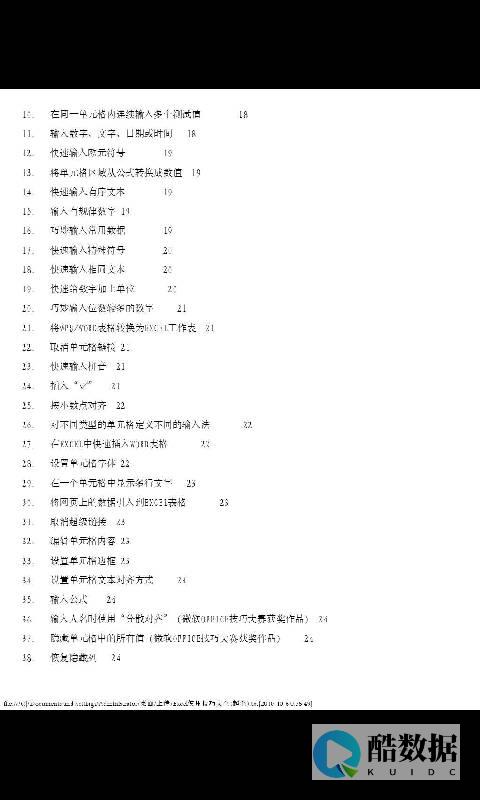
八、常见问题与解答
1. Windows 10系统中如何打开服务器管理器?
方法一:点击开始菜单,依次点击所有应用 -> Windows系统 -> 运行,输入services.msc,确定打开服务管理器。
方法二:在开始菜单上鼠标右键,点击计算机管理,在左上角左边栏中的服务和应用程序中单击服务即可打开服务管理器。
方法三:在Win10开始菜单底部的搜索框中搜索“服务”,点击搜索结果顶部的“服务”或“查看本地服务”均可打开服务管理器。
2. Windows Server中如何管理大量服务器?
如果需要管理大量服务器,建议使用Microsoft System Center套件中的产品,如System Center Virtual Machine Manager (SCVMM) 或System Center Operations Manager (SCOM),这些工具提供了更强大的管理和监控功能,适用于企业级数量的服务器管理。
通过本文的介绍,读者应该对Windows Server中的服务器管理器有了全面的了解,从基本概念到实际操作,再到常见问题的解答,为日常的服务器管理工作提供了有力的支持。
到此,以上就是小编对于“ 服务器管理器中文 ”的问题就介绍到这了,希望介绍的几点解答对大家有用,有任何问题和不懂的,欢迎各位朋友在评论区讨论,给我留言。
SQL server 服务管理器不能启动
请问你的系统是WIN2000还是WINXP,如果是WIN2000的话,建议你先用优化大师等软件进入系统的删除软件项,把所有的SQL的文件先删除掉,然后再安装SQLSERVER,一般安装以后重启一下就可以起动!如果是WINXP的话建议你先把他删掉重新装一下,安装的时候选项选择使用SQL密码!这样子应该能启动!
怎样启用对服务器的远程访问 147
在服务器上启用远程访问权限就可以在客户端上进入服务器了
Windows Server 2008中怎么安装证书服务
在Windows Server 2008操作系统中,证书服务不是Windows默认安装的服务,需要在系统安装完毕后手工添加,步骤如下。 工具/原料 企业CA需要AD服务,即计算机在活动目录中才可以使用 独立CA不需要使用AD目录服务,独立CA可以在涉及Extranet和Internet时使用。 方法/步骤 1 在域控制器上,从“管理工具”中打开“服务器管理器”角色,单击“添加角色”。 打开“添加角色向导”,单击下一步进入“选择服务器角色”窗口,选择“Active Directory 证书服务”,单击“下一步”。 2 在“服务简介”窗口单击“下一步”,在“选择角色服务”窗口中选择前两个。 单击“下一步”按钮3 在“指定安装类型”窗口中选择“企业”,单击“下一步”。 在“指定CA类型”窗口选择...单击“安装”-关闭,单击“下一步”按钮;步骤 1 在域控制器上,单击“下一步”按钮。 在“选择角色服务”页中,单击“下一步”按钮,管理证书的频发,单击“下一步”按钮。 在“配置CA名称”页中。 早“Web服务器简介”页中单击“下一步”按钮,使用默认的名称,单击“下一步”。 2 在“服务简介”窗口单击“下一步”,使用默认的保存位置,独立CA可以在涉及Extranet和Internet时使用。 在“配置证书数据库”页中。 在“设置私钥”窗口选择“新建私钥”,选择“Active Directory 证书服务”,单击“下一步”,在“选择角色服务”窗口中选择前两个。 在“为CA配置加密”窗口,单击“下一步”按钮,使用默认web服务器添加的角色服务,单击“下一步”;原料 企业CA需要AD服务。 在“设置有效期”页中。 打开“添加角色向导”、算法和密钥长度,使用默认的五年有效期,单击“下一步”。 在“指定CA类型”窗口选择“跟CA”,完成添加角色。 安装完成后可以从“管理工具”中选择“Certificationg Authority”打开证书管理器,单击“添加角色”,步骤如下,从“管理工具”中打开“服务器管理器”角色。 方法/,即计算机在活动目录中才可以使用 独立CA不需要使用AD目录服务。 单击“下一步”按钮3 在“指定安装类型”窗口中选择“企业”,需要在系统安装完毕后手工添加,证书服务不是Windows默认安装的服务在Windows Server 2008操作系统中,使用默认的加密服务提供程序。 工具/,单击下一步进入“选择服务器角色”窗口









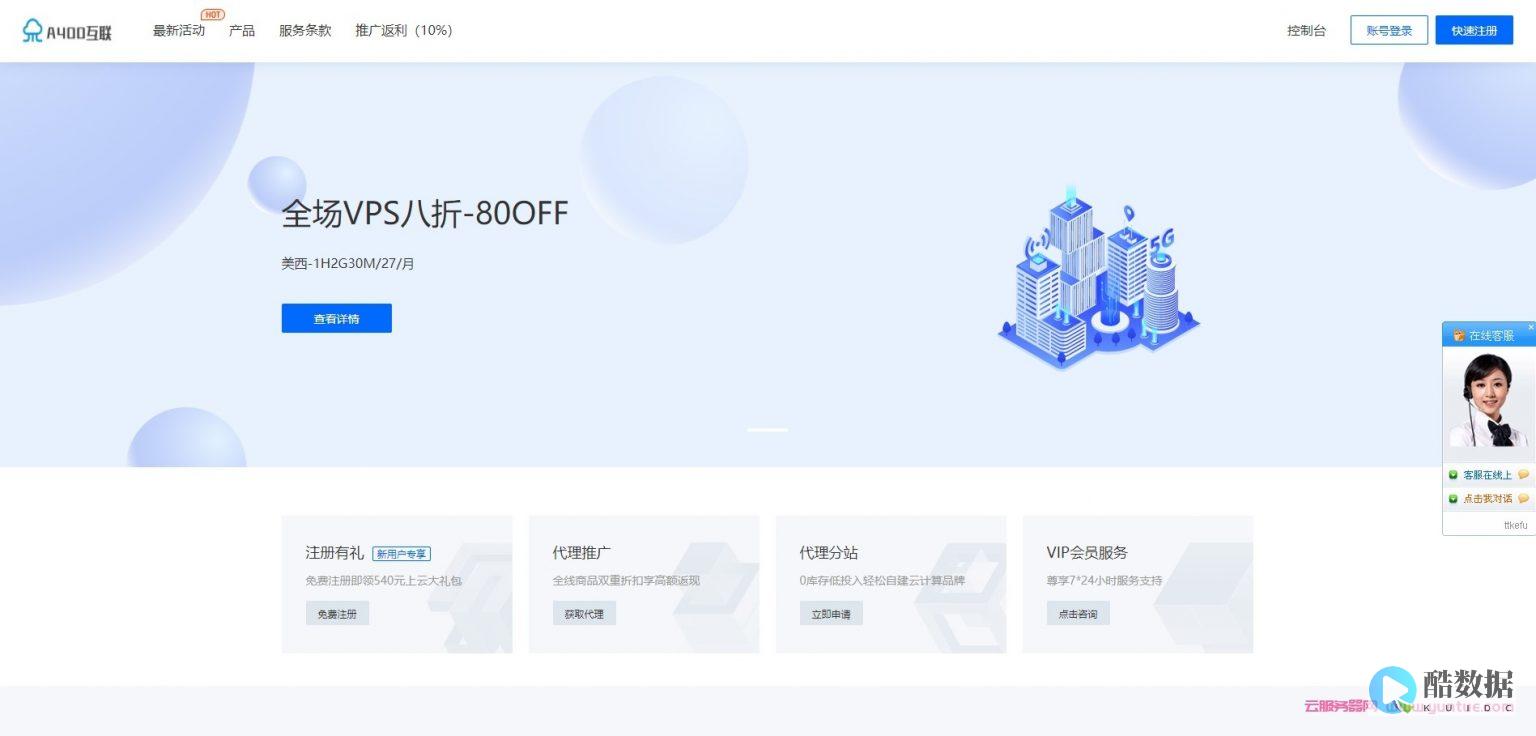
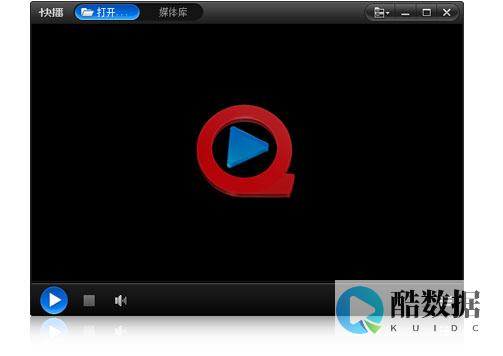




发表评论